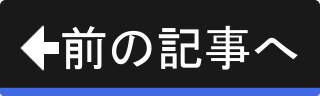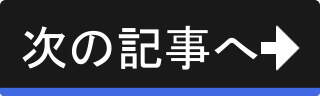MX Linuxの起動メディア(一時的)を作成する
では、MX Linuxの起動メディア(一時的)を作成しましょう。 公式ウェブサイトからMX Linuxの最新版をダウンロードし、USB1に書き込みます。 作業は、Windows上で行います。
MX LinuxのISOイメージファイルのダウンロード
MX LinuxのISOイメージファイルをダウンロードします。 MX Linuxの公式ウェブサイトである https://mxlinux.org/ を開きます。
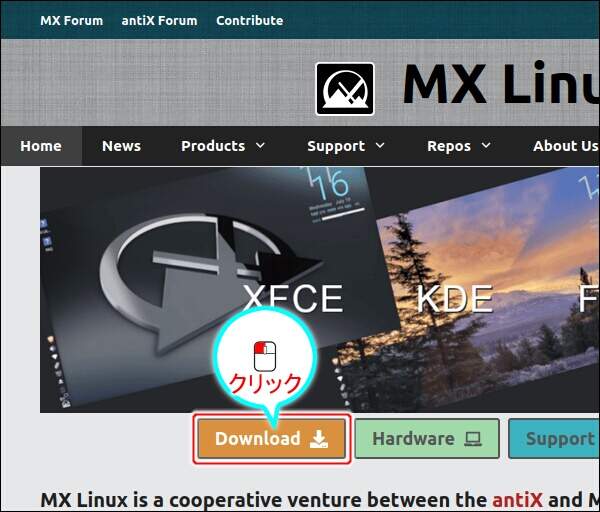
上図のように公式サイトが開きますので[Download]ボタンを押します。
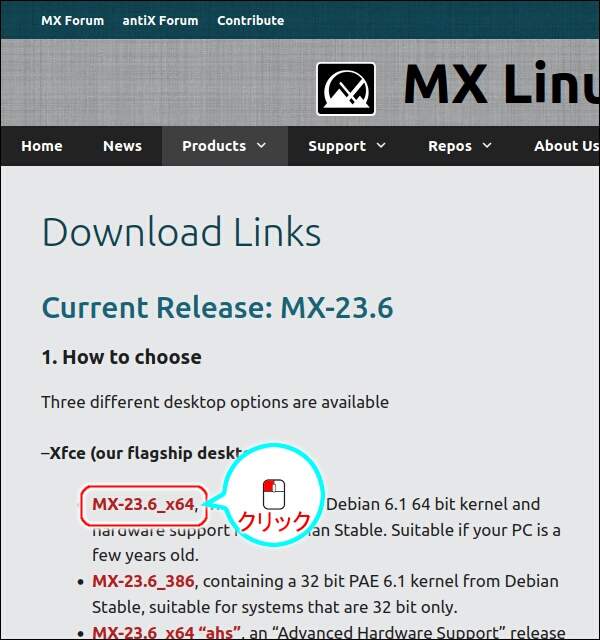
上図のようにダウンロードページに移動しますので、Xfce版のリンクをクリックします。
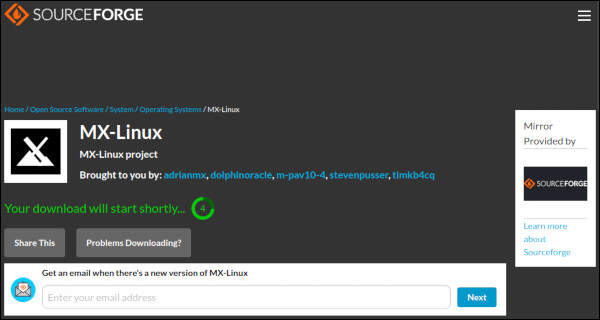
上図のようにSourceForgeのページに移動します。 しばらく待つとISOイメージファイルのダウンロードが開始されます。 任意の場所に保存しましょう。
USB1に起動メディア(一時的)を作成する
続いて、ダウンロードしたISOイメージファイルから起動メディア(一時的)を作成します。 なお、起動メディア(一時的)はUSB1に書き込みます。
まずは、Rufusをダウンロードします。 Rufusの公式ウェブサイトである https://rufus.ie/ja/ から Rufus をダウンロードしてください。
インストール版とポータブル版がありますが、インストールせずに使えるポートブル版をダウンロードするのがいいでしょう。
なお、以下のリンクからRufus 4.10 ポータブル版を直接ダウンロードすることもできます。
ダウンロードしたRufusを利用し、以下の手順でUSB1に起動メディア(一時的)を作成します。 では、USB1をPCに挿してください。

上図のようにRufusを実行します。
ポータブル版であれば、マウスの左ボタン( )でダブルクリックするだけで実行することができます。
)でダブルクリックするだけで実行することができます。
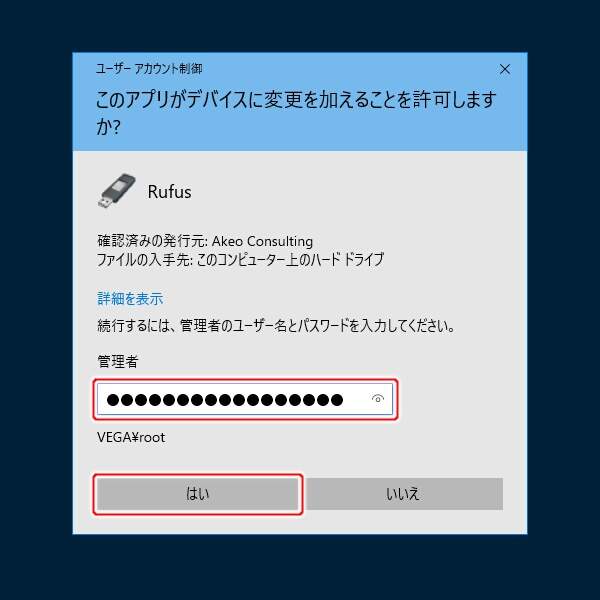
上図のように『ユーザーアカウント制御』という画面が表示されることがあります。 この画面が表示された場合は管理者ユーザのパスワードを入力し、[はい]ボタンを押して続行してください。

上図のようにインターネット経由でアップデートの確認を行うかどうかを聞かれます。 Rufusは今回しか使わないでしょうから、[いいえ]を選択すればよいでしょう。
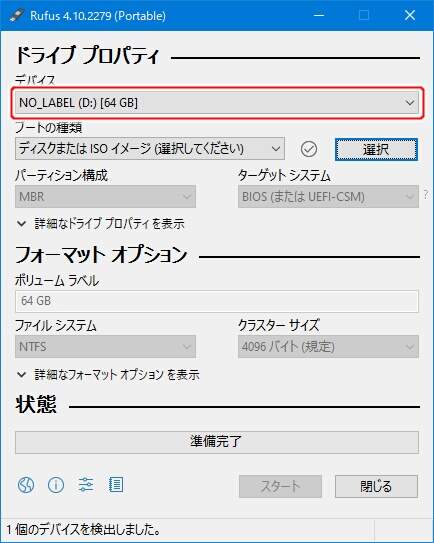
上図のように "デバイス" にUSB1を挿したドライブが選択されていることを確認します。 選択されていない場合は手動で選択します。
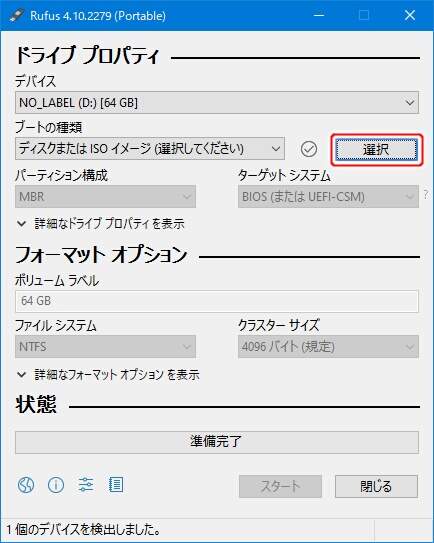
上図のように[選択]ボタンを押します。
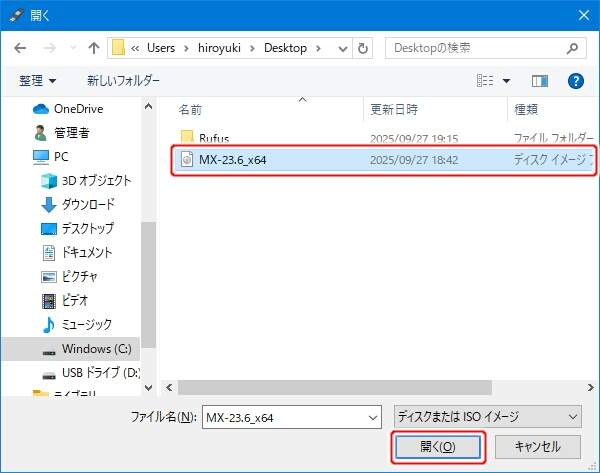
上図のように新たに『開く』ウィンドウが開きます。 ダウンロードしたISOイメージファイルを選択し、[開く(O)]ボタンを押します。
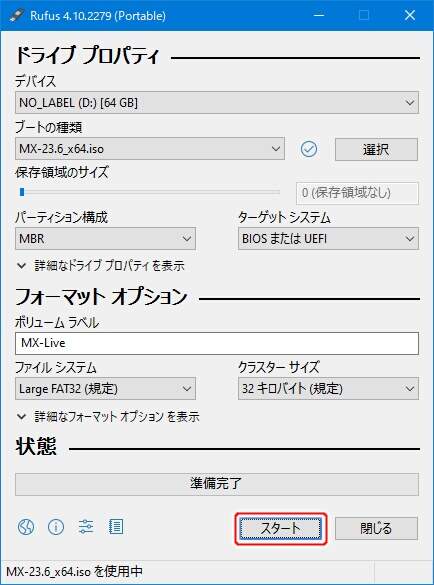
上図のように[スタート]ボタンを押して書き込みを開始します。
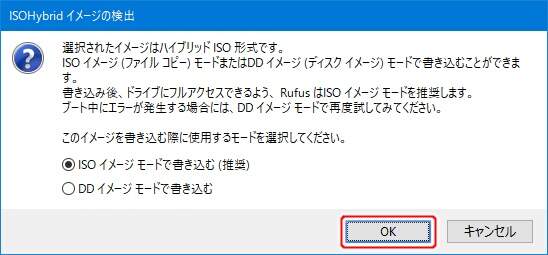
上図のようにISO イメージモード / DD イメージモードのどちらで書き込むかを聞かれます。 標準の "ISO イメージモード" のままで問題ありませんので、何もせずに[OK]ボタンを押してください。
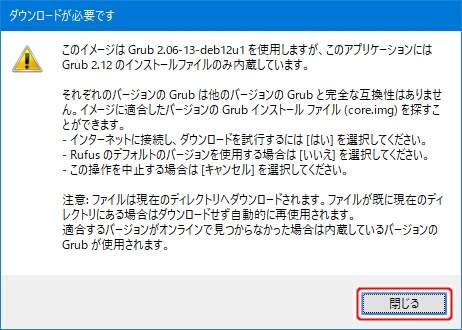
上図のようにGrubというソフトウェアをダウンロードするかどうかを聞かれます。 ただし、[はい(Y)]ボタンも[いいえ(N)]ボタンもありませんので、[閉じる]ボタンを押します。
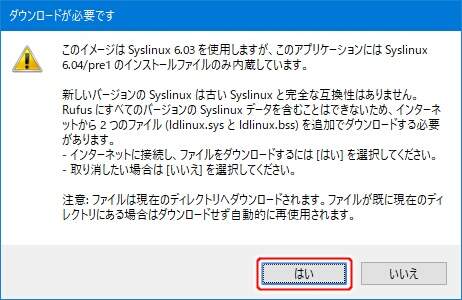
上図のようにSyslinuxというソフトウェアの最新版をダウンロードするかどうかを聞かれます。 [はい(Y)]ボタンを押して続行してください。
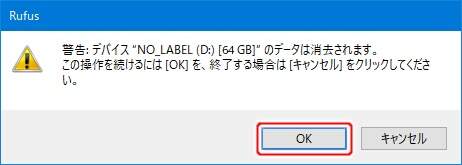
上図のように書き込み前の最終確認が行われます。 中身が消えても問題ないUSBフラッシュメモリであることを再度確認し、[OK]ボタンを押します。
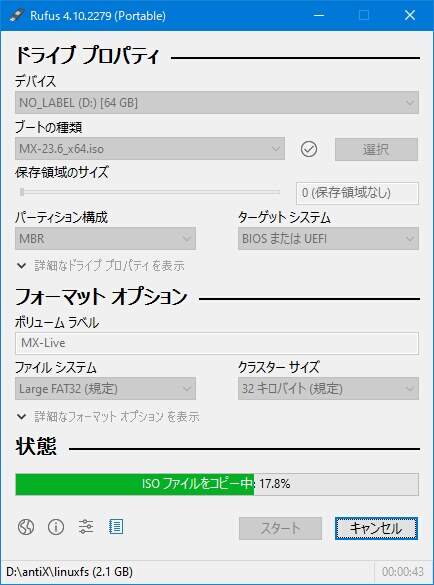
上図のようにUSB1へのISOイメージの書き込みが開始されます。
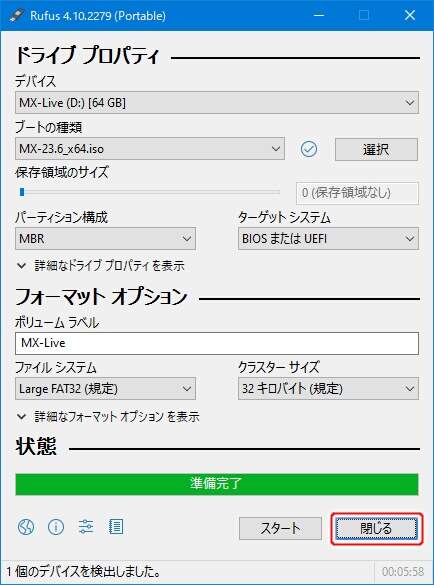
上図のように書き込みが完了すると、"状態" に "準備完了" と表示されます。 [閉じる]ボタンを押してRufusを終了しましょう。
これで、MX LinuxのUSB1の起動メディア(一時的)の作成が終わりました。 Rufusはもう必要ありませんので削除しておきましょう。
なお、ISOイメージファイルはまだ消さないでください。